Как настроить цифровое ТВ на телевизоре Samsung, LG, Sony и др.?
Время на чтение: 8 мин
Цифровое телевидение является бесплатным на всей территории России. Пусть выбор небольшой, всего 20 телеканалов, но здесь всегда отображаются актуальные новости о всем мире и первыми выходят развлекательные программы. Все, что нужно сделать, чтобы получить к ним – установить антенну и настроить цифровое ТВ на телевизоре или приставке. Мы уже давали советы по выбору лучшей антенны для приема цифрового ТВ. Теперь приведем инструкции по настройке телевизоров и приставок на примере популярных марок устройств.
Как настроить цифровое ТВ на большинстве телевизоров?
Если антенна установлена правильно и в телевизоре есть DVB-T2 тюнер, остается только произвести настройку. В целом алгоритм действий подобный на большинстве телевизоров. Следуя по логике из инструкции ниже, вы сможете выполнить настройку практически на любом устройстве.
Читайте также: Рейтинг лучших комнатных антенн для цифрового ТВ
Как настроить цифровое ТВ:
- Заходим в основное меню телевизора, а оттуда – в «Настройки».

- Выбираем пункт «Телеканалы», «Телевидение» или «Каналы».
- Запускаем «Автонастройка» и выбираем источник сигнала «Кабель».
- Жмем на вариант «Цифровое», если появляется выбора.
- Ожидаем, пока телевизор обнаружит каналы.
В некоторых случаях автоматическое обнаружение цифровых каналов не работает. В этом случае выбираем «Ручной» режим поиска и указываем данные поиска вручную. Часть данных можно найти на карте ЦЭТВ. Важна частота (МГц) и частота канала. Возможно пригодится еще скорость (6875 kS/s) и модуляция – обычно 256 QAM. Они нужны реже.
Инструкция по настройке цифрового ТВ на разных телевизорах
Не только у разных производителей, но и даже у моделей название некоторых пунктов может немного отличаться. Для примера мы рассмотрим особенности настройки телевидения на самых популярных устройствах.
Samsung
Инструкция по настройке цифровых каналов на телевизорах Samsung:
- Переходим в «Настройки» телевизора.

- Идем в раздел «Трансляция».
- В строке «Антенна» выбираем «Кабель».
- Открываем «Автонастройка» и активируем «Автонастройка», затем жмем на кнопку «Пуск».
- В строке «Тип канала» меняем на «Цифровой».
Если нужно будет вручную указывать параметры подключения, то начальную и конечную частоту можно посмотреть на карте ЦЭТВ. Для каждого региона частота отличается. Выберите свой адрес и узнаете актуальные для вашей области данные. Скорость передачи – 7000 KS/s, а модуляция – 256 QAM.
В результате нового поиска будет удален старый список каналов, то есть он будет сформирован заново. Каналы могут находиться на других кнопках.
LG
Чтобы посмотреть эфирные каналы на LG, нужно сделать следующее:
- Открываем «Настройки» вкладку «Каналы».
- Активируем «Автопоиск» и выбираем в качестве источника «ТВ-антенна».
- Нажимаем на вариант «Только цифровые», жмем на «Ок».
В «Редакторе каналов» можно изменить расположение каналов. Также в меню можно посмотреть качество приема сигнала.
Также в меню можно посмотреть качество приема сигнала.
Sony
Это тот случай, когда настройка телевизора через антенну на 20 каналов выполняется не совсем стандартным образом. Точнее расположение нужных пунктов находится в непривычном месте.
Инструкция по настройке Триколор ТВ, МТС ТВ цифрового телевидения на Sony:
- Жмем на пульте кнопку Home.
- Стрелочками переходим во вкладку «Установки».
- Выбираем опцию «Цифровая конфигурация» и активируем опцию «Автопоиск цифровых каналов».
- В вопросе «Автопоиск» жмем на «Да».
- Выбираем вариант «Кабель», среди списка операторов жмем на «Другое».
- «Тип сканирования» выставляем в положение «Полное» и жмем на кнопку «Начать».
- Ожидаем завершения процедуры и наслаждаемся каналами.
Также вы можете посмотреть всю процедуру подключения наглядно на видео.
Philips
Пошаговая инструкция по настройке цифрового телевидения на Philips:
- Нажимаем на домик на пульте и выбираем «Настройки».

- Жмем на раздел «Установка антенного/кабельного подключения».
- Выбираем «Поиск каналов».
- Устанавливаем подходящую страну, затем – антенну DVB-T.
- Нажимаем на «Только цифровые каналы» и запускаем «Поиск».
Важно! Возможно, лучше будет выбрать страну «Финляндия» или «Швеция». Это на случай, если не удастся подключиться к просмотру каналов в родном регионе.
DEXP
Как настроить цифровые каналы:
- Открываем меню и выбираем «Настройка каналов».
- Выбираем вариант «Цифровое ТВ».
- В блоке «Страна» устанавливаем свою, а в строке «Поиск» — «Автопоиск».
- Как только завершится процедура, каналы будут доступны для просмотра.
Как настроить цифровое ТВ на приставке?
Если телевизор по умолчанию не может поддерживать Т2 телеканалы (в нем нет тюнера), потребуется приставка. Это актуально для всех ТВ до 2012 года, а также для тех, у которых нет встроенного тюнера. Сама процедура настройки не очень сложная, сложнее подключение. Вот инструкция, как подключить цифровую приставку к ТВ старого образца. Затем останется самое малое.
Сама процедура настройки не очень сложная, сложнее подключение. Вот инструкция, как подключить цифровую приставку к ТВ старого образца. Затем останется самое малое.
Как настроить цифровое ТВ на приставке:
- Жмем на кнопку на пульте телевизора – «Source» или «Режим», затем выбираем AV. AV используется чаще всего, но все зависит от типа подключения.
- Переходим в «Меню» и выбираем вкладку «Поиск каналов».
- Нажимаем на «Ручной поиск», а затем указываем частотный канал, который мы узнаем на карте ЦЭТВ. Нужно всего лишь выбрать ближайшую вышку и там будет отображаться частотный диапазон. Альтернатива – вручную указать частоту с той же карты ЦЭТВ.
- Запускаем поиск.
В результате данной процедуры приставка может найти только 10 каналов. В таком случае нам нужно перейти на карту ЦЭТВ и указать частотный диапазон для второй вышки. Процедура поиска идентична описанной выше, только частоты будут другими.
Теперь вы можете сами настроить цифровое телевидение на телевизоре со Smart TV, просто с DVB-T2 или через приставку. Ничего сложного в этом нет, единственная трудность заключается в огромном разнообразии приставок, способов подключения и регионов. К сожалению, нельзя указать данные, применимые для всех. Нужно оперировать динамическими данными. Где их искать, мы описали ранее, надеемся, все пройдет гладко.
Ничего сложного в этом нет, единственная трудность заключается в огромном разнообразии приставок, способов подключения и регионов. К сожалению, нельзя указать данные, применимые для всех. Нужно оперировать динамическими данными. Где их искать, мы описали ранее, надеемся, все пройдет гладко.
Если будут вопросы, оставляйте их в комментариях.
Андрей
Системный администратор
Задать вопрос
Как настроить цифровое тв через кабельное?
Эфирное цифровое телевидение не подключается через кабель в прямом смысле фразы. Однако, цифру реально настроить через интернет кабель в формате IPTV. Лучший способ, как настроить цифровое ТВ через кабельное – загрузить хорошее IPTV-приложение, найти и в интернете каталог тематической подборкой каналов и добавить плейлист в программу. Способ добавления не должен вызывать проблем, нужная кнопка расположена либо в главном окне, либо в настройках.
Как настроить телевизор Supra на цифровое телевидение?
Пошаговая инструкция, как настроить телевизор Supra на цифровое телевидение:
1. Нажимаем на пульте на клавишу Menu или Home.
Нажимаем на пульте на клавишу Menu или Home.
2. Переходим на вкладку «Канал».
3. Выбираем строку «Антенна» и устанавливаем ей значение «Кабель».
4. В разделе «Автопоиск» нажимаем на ЦТВ (цифровое ТВ).
5. «Режим поиска» устанавливаем в положение «Полный поиск» и нажимаем на кнопку «Начало».
6. Подтверждаем действие клавишей «Ок».
7. Готово!
Как настроить телевизор AMCV?
Телевизоры AMCV в России все еще не часто встречаются, хотя сам производитель отечественный. Хоть в комплекте и идет русскоязычная инструкция, вопросы типа, как настроить телевизор AMCV, все равно уместны. Работает он на базе стандартного Android, а значит и подстройка параметров стандартная. Общий принцип: переходим в настройки, выбираем тип антенны «Кабель», на странице поиска нажимаем на «цифровое ТВ» и запускаем сканирование сетей. Если оборудование позволяет, после завершения анализа должен сформироваться список доступных каналов.
Оцените материал
Рейтинг статьи 3. 6 / 5. Голосов: 14
6 / 5. Голосов: 14
Пока нет голосов! Будьте первым, кто оценит этот пост.
Как подключить и настроить цифровое эфирное телевидение
Введение. Просмотр цифровых каналов на телевизоре Smart TV
Итак, вы решили подключить и настроить цифровое эфирное телевидение для устройства Smart TV. Это сделать, конечно же, можно и вне зависимости от того, какой фирмы-производителя у вас ТВ — Samsung, LG, Philips или какой-нибудь другой. Главное, чтобы ваш гаджет имел у себя встроенный ресивер. Важно отметить, что такой ресивер устанавливается практически в каждый современный телевизор Smart TV. Но на всякий случай можно уточнить это либо в инструкции, либо в магазине, где вы приобретали телевизор (или найти информацию в интернете).
Что же вам может дать факт того, что телевизор будет способен принимать цифровое эфирное телевидение? Вспомните старые телевизоры, у которых чаще всего был экран с дёргающимся изображением, на которых часто было просто невозможно смотреть любимую передачу — это были аналоговые каналы.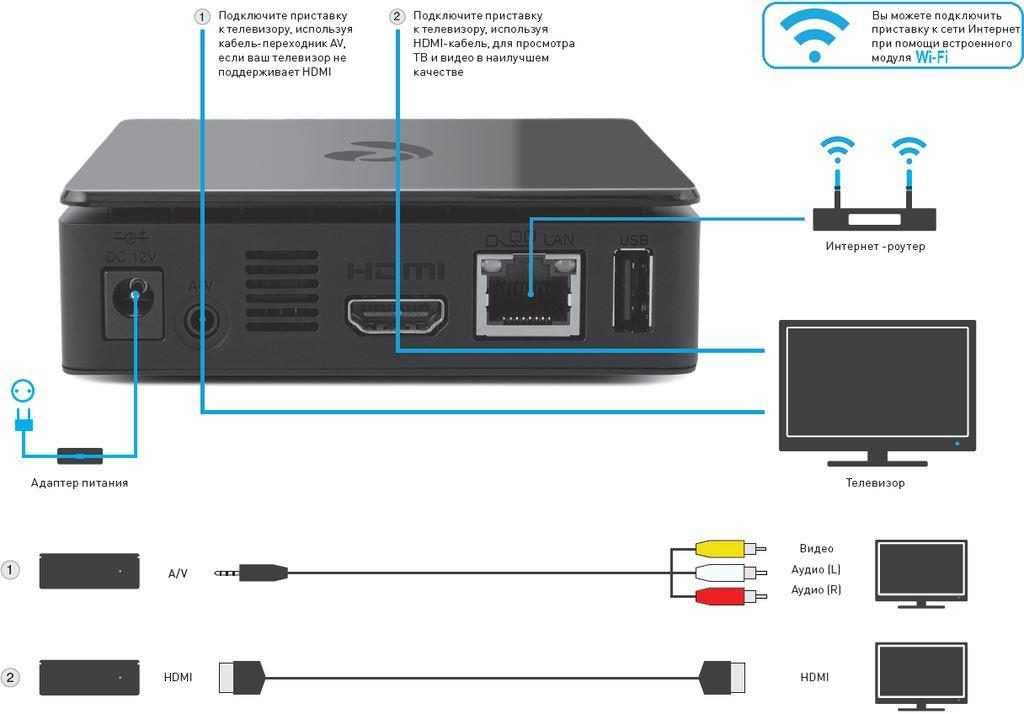 Так вот, современный мир поборол эту проблему с помощью цифровых телеканалов, которые обладают высоким качеством изображения и звука. Согласитесь, в таком случае будет намного приятнее смотреть фильмы, ТВ-шоу или те же новости. В общем, одни плюсы и никаких минусов! Поэтому давайте перейдём непосредственно к тому, как подключить к телевизору цифровое эфирное телевидение.
Так вот, современный мир поборол эту проблему с помощью цифровых телеканалов, которые обладают высоким качеством изображения и звука. Согласитесь, в таком случае будет намного приятнее смотреть фильмы, ТВ-шоу или те же новости. В общем, одни плюсы и никаких минусов! Поэтому давайте перейдём непосредственно к тому, как подключить к телевизору цифровое эфирное телевидение.
Как настроить цифровое эфирное телевидение?
Прежде чем приступить к самой настройке цифрового эфирного телевидения, давайте разберёмся с подготовкой. Вам потребуется, прежде всего, сама антенна, которую вы предварительно должны приобрести или установить (если у вас есть своя). Можете также рассчитать антенну, чтобы не возникло каких-либо проблем с длиной кабеля. Ну и, конечно же, телевизор с поддержкой цифровых каналов. На это обратите особое внимание, так как далеко не все ТВ могут принимать их.
Если на эти два вопроса у вас ответ положительный, то есть у вас имеется и антенна, и телевизор, способный принимать цифровые каналы (у него имеется специальный встроенный ресивер), то можете двигаться дальше. Что касается ресивера, то внимательно прочитайте инструкцию по применению Smart TV. Такая информация указывается в ней в обязательном порядке.
Что касается ресивера, то внимательно прочитайте инструкцию по применению Smart TV. Такая информация указывается в ней в обязательном порядке.
Универсальный метод
Приведённый ниже метод является не совсем универсальным, а скорее общим. То есть, принцип последовательности действий будет сходиться с другими, но будут отличаться некоторые пункты меню или названия кнопок. Поэтому можете попробовать на деле свои логические и аналитические способности и провести аналогию со своим устройством. Если вы сомневаетесь в себе или не хотите усложнять свою жизнь, то просто ниже найдите инструкцию для вашего телевизора (рассматриваются Samsung, LG и Philips). В любом случае, поехали дальше:
- Подключаем антенну к ТВ с помощью специального разъёма.
- Теперь берём в руки пульт управления телевизором и жмём на «Меню». Это кнопка обычно самая большая, и располагается она в доступном и видном месте.
- Далее необходимо найти опции или настройки, где нам понадобится для них автоматический режим.

- При необходимости можете указать источник сигнала (это, естественно, кабель), а потом выбрать цифровые каналы. При каждом положительном выборе кликаем ОК или «Далее».
- Уточните, что вам нужен полный поиск каналов. Здесь же, возможно, появится поле для заполнения данных. В таком случае указываем следующую информацию (обратите внимание, что если стоит сетевой поиск каналов, то эти данные указывать не нужно):
- Для частоты примените значение равное 314 МГц.
- Для скорости передачи — 6875 KS/s
- Ну и модуляция — 256
- Жмём долгожданную кнопку «Пуск» или «Старт». Осталось дождаться завершения процесса, после которого можно наслаждаться просмотром телеканалов в более высоком качестве, так как ваше ТВ сможет принимать цифровое эфирное телевидение.
Телевизоры Samsung
- Как и в предыдущей инструкции, сначала подключите антенну к телевизору Samsung.

- С помощью специальной кнопки на пульте управления войдите в настройки устройства.
- В появившемся списке нам нужна будет вкладка с трансляцией (или другое название, где нарисован значок антенны), где есть пункт «Антенна», в ней нужно указать, что подключение осуществляется при помощи кабеля.
- Затем откройте пункт меню «Страна». Здесь мы с вами выберем «Другое».
- Теперь перед вами должно появиться окно с требованием ввода специального пин-кода. По умолчанию — 0000, если вы ничего не меняли самостоятельно.
- Если устройство снова потребует указать источник сигнала, то не раздумывая выбираем кабель.
- Далее устанавливаем следующие поисковые настройки: быстрый режим, автоматический выбор сети. Не забываем также про заполнение этих данных:
- Для частоты примените значение, равное 314 МГц.
- Для скорости передачи — 6875 KS/s.
- Ну, и модуляция — 256.
- Как часто пишут в интернете, «включаем режим хатико» — и ждём окончания процесса.
 При удачном завершении у вас получится подключить к телевизору цифровые каналы.
При удачном завершении у вас получится подключить к телевизору цифровые каналы.
Телевизоры LG
- Пришла очередь LG Smart TV. На всякий случай повторим про наш первый шаг — подключение антенны к телевизору.
- Далее открываем настройки устройства с помощью кнопки на пульте ДУ.
- Нам нужно будет отыскать параметры страны, где следует выбрать Финляндию или Германию.
- Следующий этап — автопоиск каналов. Его тоже без проблем можно найти во вкладке меню с нарисованной антенной.
- Далее нам нужно будет указать, какой именно у нас тип подключения. Как известно, это кабель. Поэтому здесь выбор очевиден и задумываться долго не стоит.
- Попадаем в специальные настройки, где указываем уже знакомые нам данные (если вы читали предыдущие пункты). Если нет, то смотрим:
- Для частоты примените значение, равное 314 МГц.
- Скорость передачи — 6875 KS/s.
- Модуляция — 256.
- Дожидаемся окончания поиска цифровых каналов.
 Если всё прошло удачно, то можете себя порадовать просмотром какой-нибудь передачи в цифровом качестве.
Если всё прошло удачно, то можете себя порадовать просмотром какой-нибудь передачи в цифровом качестве.
Стоит тут же упомянуть про автоматическое обновление каналов на телевизорах LG. Этой функцией обладают не все модели. Если такое есть, то можете не производить заново поиск — телевизор всё сделает за вас. Эта настройка регулируема, так что при желании она отключается в параметрах.
Телевизоры Philips
Как упоминалось выше, способ практически ничем не отличается от предыдущих, кроме как наименований пунктов меню и некоторых вкладок. Приступим:
- Подключите антенну к телевизору и зайдите во вкладку «Установка» меню конфигураций с помощью пульта дистанционного управления.
- Перед вами появится список с параметрами. Нам нужен пункт «Настройка канала».
- Далее входим в автоматическую установку, где система оповестит об обновлении списка каналов. Мы не пугаемся, а кликаем кнопку «Начать».
- Теперь вы должны нажать на переустановку каналов, после чего указать Германию или Финляндию в качестве страны.

- После проведённых манипуляций вам нужно будет установить тип соединения — «Кабель».
- Пришло время поставить некоторые параметры с помощью пункта «Установки». Здесь скорость должна быть равна 314.
- И вот, спустя многочисленные манипуляций с настройками и поиском нужных пунктов меню мы дошли до финишной прямой: нажмите на «Начать» и дождитесь завершения процесса. По его окончании ваша плодотворная работа объявляется законченной.
Как раскодировать каналы?
Прежде всего, обратите внимание, что если вы настроили цифровые каналы согласно вышеописанного метода, то у вас не должно быть закодированных каналов в принципе. Такая проблема возникает в том случае, когда у вас стоит кабельное телевидение (например, НТВ Плюс или Триколор ТВ). Там у вас устанавливается специальная цена за просмотр каналов на определённый период времени. Когда время подписки заканчивается, у вас блокируется доступ к этим цифровым каналам. Тогда следует оплатить услуги и заново настроить приёмник. Если вы не знаете, как это сделать, то можете обратиться к специалистам конкретно своего приёмника по номеру телефона или через их сайт. Также можно попробовать найти инструкцию всё на том же официальном сайте, где подробно описывается вся процедура возобновления просмотра.
Если вы не знаете, как это сделать, то можете обратиться к специалистам конкретно своего приёмника по номеру телефона или через их сайт. Также можно попробовать найти инструкцию всё на том же официальном сайте, где подробно описывается вся процедура возобновления просмотра.
Подведение итогов
Цифровое эфирное телевидение обладает более высоким качеством отображения по сравнению с аналоговыми каналами. Подключить и настроить эту функцию можно очень легко на любом телевизоре — для этого не нужно обладать какими-то специальными знаниями. Давайте обобщим нашу инструкцию в общую для большинства телевизоров:
- Подключаем антенну.
- В меню настроек находим автопоиск каналов.
- Затем настраиваем тип подключения «Кабель» и устанавливаем при необходимости параметры в области данных (скорость передачи, частота и модуляция).
- Также по мере надобности нужно выбрать страну — чаще всего это Германия или Финляндия.
- Начинаем поиск каналов с помощью стартовой кнопки в диалоговом окне.

- Дожидаемся завершения поиска и переходим к долгожданному просмотру!
Надеемся, что у вас всё получилось, дорогие друзья! Делимся в комментариях своими историями по настройке цифрового эфирного телевидения.
Смотреть ТВ бесплатно: как установить беспроводную комнатную антенну
Беспроводное телевидение существует уже много лет, и оно встроено прямо в ваш телевизор – вам нужна только антенна. Местные каналы, транслируемые в вашем районе, транслируют спортивные состязания, новости и телепередачи от ABC, CBS, Fox, NBC, PBS и других компаний с превосходным качеством изображения HD. А в ближайшие годы кросс-совместимый стандарт NextGen TV будет способен на еще большее, включая трансляции в формате 4K и по запросу!
Самое приятное во всем этом — цена: практически бесплатно. В отличие от сервисов потокового вещания кабельного или прямого эфира, трансляция через антенну не требует от вас постоянной платы, и если вы живете в районе с приличным приемом OTA в помещении, вы можете получить телевидение менее чем за 20 долларов. В зависимости от того, где вы живете, может нужно больше потратиться на наружную антенну, но стоит сначала поэкспериментировать с дешевой моделью.
В отличие от сервисов потокового вещания кабельного или прямого эфира, трансляция через антенну не требует от вас постоянной платы, и если вы живете в районе с приличным приемом OTA в помещении, вы можете получить телевидение менее чем за 20 долларов. В зависимости от того, где вы живете, может нужно больше потратиться на наружную антенну, но стоит сначала поэкспериментировать с дешевой моделью.
Неудивительно, что OTA является одной из первых остановок для тех, кто хочет перерезать шнур или дополнить свой пакет потоковой передачи. Антенный телевизор прост в настройке. Вот с чего начать.
Подробнее: Лучшие предложения для потокового вещания: экономьте на Netflix, Disney Plus, HBO Max, Paramount Plus, Hulu и других
Это дешево. Почему бы не попробовать?
Сара Тью/CNET
Комнатные антенны настолько недороги, что мой лучший совет — просто купить одну, подключить ее к телевизору и посмотреть, какие каналы вы можете использовать. Мастер канала Флатенна. В ходе тестирования я обнаружил, что количество и сила каналов не увеличиваются в зоне плохого покрытия при замене на более дорогую модель, даже с усилителем усиления. Другими словами, если более дешевые внутренние антенны не работают, то, скорее всего, ничего похожего не получится. Это потому, что ваше местоположение является единственным важным фактором, влияющим на то, получаете ли вы прием или нет — ваша технология антенны в лучшем случае занимает второе место.
Мастер канала Флатенна. В ходе тестирования я обнаружил, что количество и сила каналов не увеличиваются в зоне плохого покрытия при замене на более дорогую модель, даже с усилителем усиления. Другими словами, если более дешевые внутренние антенны не работают, то, скорее всего, ничего похожего не получится. Это потому, что ваше местоположение является единственным важным фактором, влияющим на то, получаете ли вы прием или нет — ваша технология антенны в лучшем случае занимает второе место.
Если у вас проблемы с приемом, вы, скорее всего, улучшите ситуацию с помощью наружной антенны. Однако они стоят дороже, и, поскольку для них обычно требуется доступ к крыше или чердаку, вам может потребоваться профессиональная помощь.
Мы не тестировали внешние антенны на CNET, но модели с высоким рейтингом от Antennas Direct стоят от 70 долларов. Постарайтесь получить антенну, совместимую как с UHF, так и с VHF, поскольку, хотя большинство каналов перешли на UHF с появлением цифровых передач, некоторые устаревшие станции все еще используют VHF.
Независимо от того, какая у вас модель: внутренняя или наружная, большинство доступных сегодня антенн также позволяют принимать следующую версию OTA под названием NextGen TV.
Сейчас играет:
Смотри:
Как перерезать шнур за 10 долларов: установка комнатной антенны
2:03
Советы по установке антенны
Учитывая сложность (и потенциальную опасность) установки антенны на крыше, в этой статье мы остановимся на внутренних антеннах. Вот что вам нужно:
- Комнатная антенна
- Клей (дополнительно) — лучше всего использовать замазку для плакатов
- Тюнер, встроенный в телевизор или внешний блок, например, цифровой видеомагнитофон
Большинство современных комнатных антенн плоские и предназначены для быть установлен высоко на окне, желательно обращенным в сторону широковещательной антенны. Итак, как вы определяете, какой это путь?
В дополнение к продаже своих одноименных устройств, Antennas Direct также является отличным ресурсом для перерезания шнура и предлагает карты на основе вашего местоположения, а также направления ближайших антенн. Держите под рукой компас или приложение Google Карты! Существует также приложение Antenna Point для Android и iOS.
Держите под рукой компас или приложение Google Карты! Существует также приложение Antenna Point для Android и iOS.
Antennas Direct предлагает карту, показывающую, где находятся ближайшие к вам радиовышки.
Скриншот Тай Пендлбери/CNET
Некоторые антенны снабжены клейкими полосками для крепления, но если у вас их нет, вам понадобится малярная лента или замазка для плакатов. Старайтесь не использовать клейкую ленту, так как она может испачкать ваши стены или окна.
Установите антенну как можно выше, потому что соседние дома и постройки могут блокировать телевизионный сигнал. Поэкспериментируйте с размещением — если окно не работает, попробуйте стену, так как это может дать вам лучший прием. Старайтесь держать антенну подальше от магнитных металлов, таких как защитные решетки и радиаторы, если это возможно.
Многие комнатные антенны имеют длинный съемный коаксиальный кабель, но если ваш телевизор и точка наилучшего приема находятся слишком далеко, вам может понадобиться более длинный кабель. Как только у вас будет достаточно провисания в кабеле, подключите свободный конец коаксиального кабеля к задней панели вашего телевизора или цифрового видеорегистратора. Закрутите красиво и плотно. Наконец, теперь вы можете настроить тюнер на поиск доступных каналов.
Как только у вас будет достаточно провисания в кабеле, подключите свободный конец коаксиального кабеля к задней панели вашего телевизора или цифрового видеорегистратора. Закрутите красиво и плотно. Наконец, теперь вы можете настроить тюнер на поиск доступных каналов.
Сколько каналов вы можете получить?
Местные телешоу и станции, которые можно увидеть здесь в интерфейсе OTA Sling TV через AirTV 2.
Сара Тью/CNET
Независимо от того, используете ли вы тюнер, встроенный в телевизор, или внешний блок, например TiVo Edge, вы все равно будете принимать OTA TV в цифровом виде: аналоговые сигналы были отключены в 2009 году. В меню «Настройки» вашего устройства выберите вы должны найти раздел «Канал» или «Настройка», и оттуда вы сможете активировать настройку «Авто». Затем тюнер на телевизоре или DVR найдет все доступные каналы, и, если у него есть программа передач, он упорядочит для вас все предстоящие шоу в виде сетки.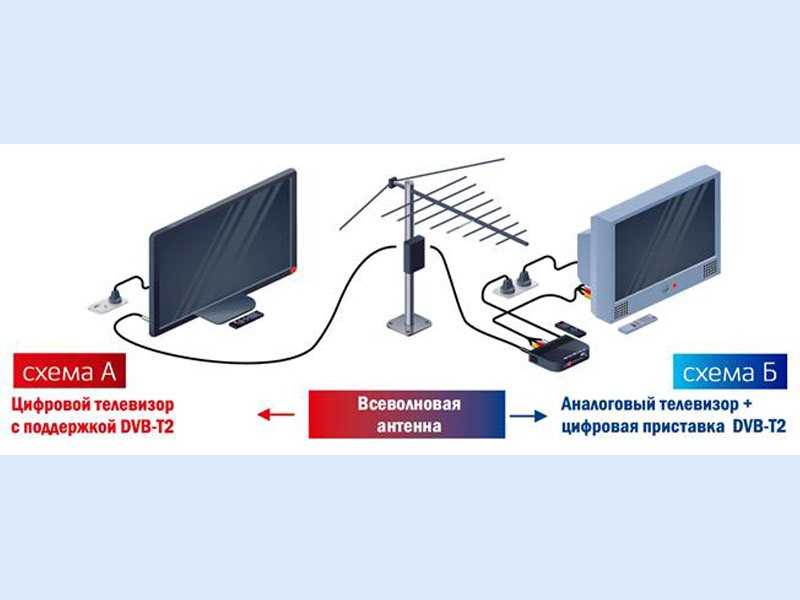
Если вы живете в районе с хорошим приемом, вы сможете принимать как минимум основные сетевые каналы и их филиалы, включая местную станцию PBS. У вас могут возникнуть некоторые проблемы из-за естественных или искусственных препятствий, в зависимости от того, где находится ваш дом, и поиск проблемного канала в Google может определить, является ли он обычным.
В дополнение к сайту Antennas Direct, упомянутому выше, FCC поддерживает страницу Карты приема DTV, которая находит каналы, доступные в вашем районе, на основе вашего адреса. Оно оценивает каждую станцию в соответствии с частотой и мощностью сигнала, но, в отличие от приложения Antenna Point, оно не сообщает вам, в каком направлении находится антенна.0003
Если вы живете в районе с плохим приемом, вы можете попробовать модель со встроенным усилителем. Но имейте в виду, что это может перегрузить ваш тюнер, и вы можете получить гораздо меньше каналов. Если у вас есть модель с усилителем, попробуйте сначала без него.
Поскольку вы принимаете цифровые сигналы, а не аналоговые, у вас не будет снега в случае неоптимального приема. Если у вас плохой прием или его нет, вы получите либо скачкообразную или пиксельную картинку, либо вообще ничего, только черноту.
Наконец, если вы получаете хорошее изображение и решите, что хотите использовать антенное телевидение, возможно, вы захотите инвестировать в антенный видеорегистратор. Это позволит вам планировать и записывать шоу для последующего воспроизведения, пропускать рекламу и даже транслировать телевизор с антенны за пределами дома.
Подробнее: Лучшие антенные видеорегистраторы для обрезки шнура
Переделанный Amazon Fire TV — наш любимый антенный видеорегистратор.
Сара Тью/CNET
Нужна ли мне новая антенна для NextGen TV?
NextGen TV, также известный как ATSC 3.0, — это версия бесплатного OTA-телевидения следующего поколения, которая будет доступна в некоторых регионах страны сейчас и в ближайшие несколько лет. Среди других улучшений он будет поддерживать видео 4K HDR и обратный интернет-канал, который будет использоваться для видео по запросу.
Среди других улучшений он будет поддерживать видео 4K HDR и обратный интернет-канал, который будет использоваться для видео по запросу.
Чтобы получить Next Gen TV, вам не понадобится новая антенна, ваша дешевая антенна прослужит долго. Это хорошая новость.
Плохая новость заключается в том, что вам понадобится новый телевизор или внешний тюнер. Телевизоры с ТВ-тюнерами NextGen уже есть, но они в основном дорогие, и сейчас доступна только пара тюнерных коробок.
Как установить комнатную телевизионную антенну
Теперь, когда вы решили подключить бесплатное эфирное (OTA) телевидение и приобрели комнатную телевизионную антенну, вам нужно знать, как ее установить правильно. К счастью, установка OTA-антенны проста и не требует специальных знаний.
Шаг № 1. Соберите необходимые материалы
Первое, что вам нужно сделать, изучая, как установить комнатную телевизионную антенну, — это убедиться, что у вас есть все необходимое оборудование. Нет ничего хуже, чем начать проект только для того, чтобы понять, что вам нужно бежать в магазин бытовой техники, чтобы купить то, что вам нужно.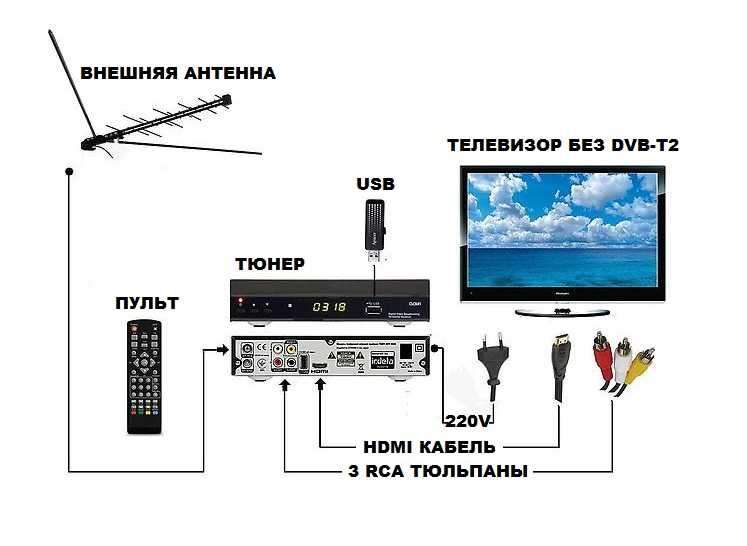
Вот элементы, которые могут вам понадобиться для полной установки телевизионной антенны:
- Комнатная телевизионная антенна на ваш выбор с соответствующим оборудованием
- Цифровой тюнер, если вы его используете
- Соединительный кабель для телевизора
- Коаксиальный удлинительный кабель «папа-папа» 75 Ом
- Клещи
- Отвертки
- Гайки, винты
- Лента, пистолет для горячего клея и/или замазка для плакатов
Вам могут не понадобиться все эти предметы, в зависимости от того, где вы разместите антенну.
Adobe
Шаг № 2: подключите телевизор и антенну
Если у вас есть более современный телевизор (произведенный после 2006 года), ваша комнатная антенна должна работать по принципу plug-and-play. Просто подключите коаксиальный кабель антенны к разъему с надписью «Антенна/кабель» на задней панели телевизора.
Если ваш телевизор старше, вам обязательно понадобится какой-нибудь цифровой тюнер: либо видеомагнитофон, DVD или DVR с цифровым тюнером, либо блок цифрового преобразователя. Вы подключите антенну к цифровому тюнеру, а затем подключите цифровой тюнер к телевизору.
Вы подключите антенну к цифровому тюнеру, а затем подключите цифровой тюнер к телевизору.
Если для антенны требуется источник питания, поблизости должна быть розетка или USB-порт, если это применимо к вашей модели. Подключите антенну — после этого достаточно просто перейти в меню «Настройки» на экране телевизора для поиска каналов. Найдите параметр «Каналы» или «Настройка», и вам нужно установить для него значение «Авто». Просто помните, что каждый конвертер и телевизор различаются, когда дело доходит до этой части процесса, поэтому вам, возможно, придется обратиться к руководству, чтобы узнать, как лучше всего сканировать доступные вам каналы.
И вот тут-то и начинается поиск вашей антенны.
Adobe
Шаг № 3: Найдите правильное место для вашей антенны
Когда дело доходит до размещения вашей антенны, местоположение имеет ключевое значение. Не торопитесь с этим шагом, так как он может значительно повлиять на ваши впечатления от просмотра телевизора. Вы захотите разместить антенну в месте с наименьшим количеством препятствий и наименьшими помехами.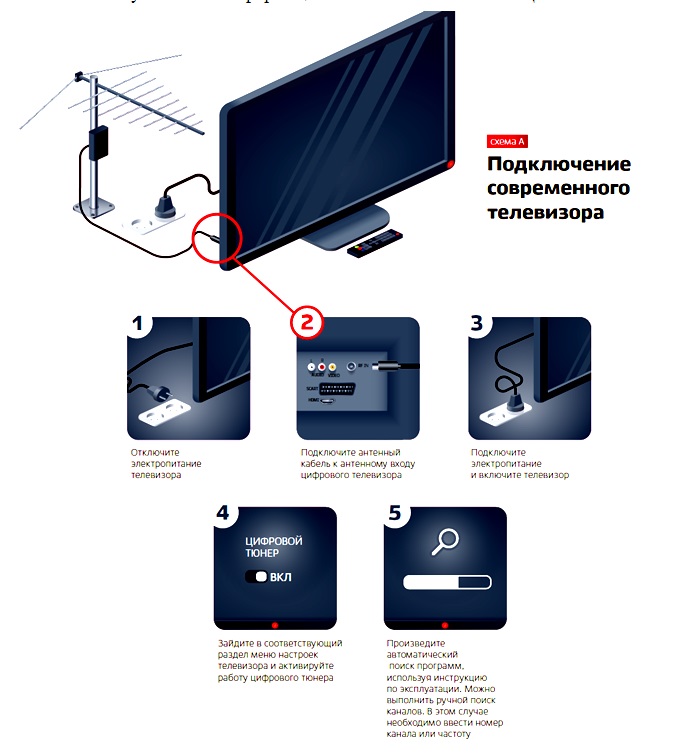 Итак, попробуйте место в середине окна верхнего этажа или двери патио. Однако избегайте дверей с отражающими или металлическими сетчатыми покрытиями; они могут блокировать телевизионные сигналы. Комнатные телевизионные антенны часто проектируются так, чтобы они сливались с декором, они должны быть относительно ненавязчивыми.
Итак, попробуйте место в середине окна верхнего этажа или двери патио. Однако избегайте дверей с отражающими или металлическими сетчатыми покрытиями; они могут блокировать телевизионные сигналы. Комнатные телевизионные антенны часто проектируются так, чтобы они сливались с декором, они должны быть относительно ненавязчивыми.
Убедитесь, что выбранное вами место позволяет направить антенну на местные радиовышки, где бы они ни находились. Если вы не знаете, вам могут помочь такие ресурсы, как AntennaWeb.org или RabbitEars.info. Еще одним отличным вариантом является приложение RCA Signal Finder, доступное для телефонов iOS и Android.
Вы можете немного поэкспериментировать, перемещая антенну. Иногда всего несколько дюймов так или иначе могут повлиять на прием или даже на то, какие каналы вы принимаете. Если у вашей антенны есть опция «повторного сканирования» в разделе «Настройки», используйте ее, чтобы найти золотую середину для вашего сигнала.
Обратите внимание, что ваша антенна не обязательно должна находиться рядом с телевизором. Но, если это слишком далеко, вам может потребоваться проложить коаксиальный кабель между телевизором и антенной или использовать сеть Wi-Fi для распределения сигналов. Просто помните, чем выше, тем лучше (именно здесь могут пригодиться некоторые из приведенных выше материалов).
Но, если это слишком далеко, вам может потребоваться проложить коаксиальный кабель между телевизором и антенной или использовать сеть Wi-Fi для распределения сигналов. Просто помните, чем выше, тем лучше (именно здесь могут пригодиться некоторые из приведенных выше материалов).
Adobe
Распространенные ошибки и устранение неполадок
Проблемы с приемом сигнала: Проблемы с приемом телевизионного сигнала могут быть вызваны несколькими причинами. Возможно, у вас просто нет прямого пути к радиовышкам. В этом случае вам нужно установить антенну как можно выше внутри дома. Если у вас по-прежнему возникают проблемы, вы можете вместо этого рассмотреть наружную антенну.
Другая распространенная проблема заключается в том, что ваш сигнал может ухудшаться из-за расстояния между антенной, тюнером и телевизором, особенно если вы используете разветвитель. По оценкам Antennas Direct, если ваш коаксиальный кабель имеет длину более 100 футов, вы можете потерять до трети сигнала, прежде чем он попадет на ваш телевизор. В этой ситуации вы можете приобрести усилитель для усиления сигнала.
В этой ситуации вы можете приобрести усилитель для усиления сигнала.
Adobe
Отсутствующая станция: Если вы не можете найти одну конкретную станцию, которая вам нравится, это может быть связано с тем, что хотя большинство станций работают на частоте УВЧ, некоторые используют ОВЧ. Вам нужна антенна, оптимизированная для обоих, если вы хотите принимать каналы на основе UHF и VHF. УКВ-сигналы на самом деле лучше обходят препятствия, но они предъявляют другие требования к правильному приему.
Каналы исчезают: Если иногда ваши каналы вещания меняются или исчезают, это может быть вызвано рядом проблем. Частота канала может время от времени изменяться, что можно исправить простым повторным сканированием. Иногда телеканалы используют пониженную мощность в разное время или вовсе исчезают из-за непопулярности. Или вы можете проверить положение вашей антенны. Если он сдвинулся даже немного, это может повлиять на ваш прием.
Совет: проверьте соединения и проверьте наличие помех.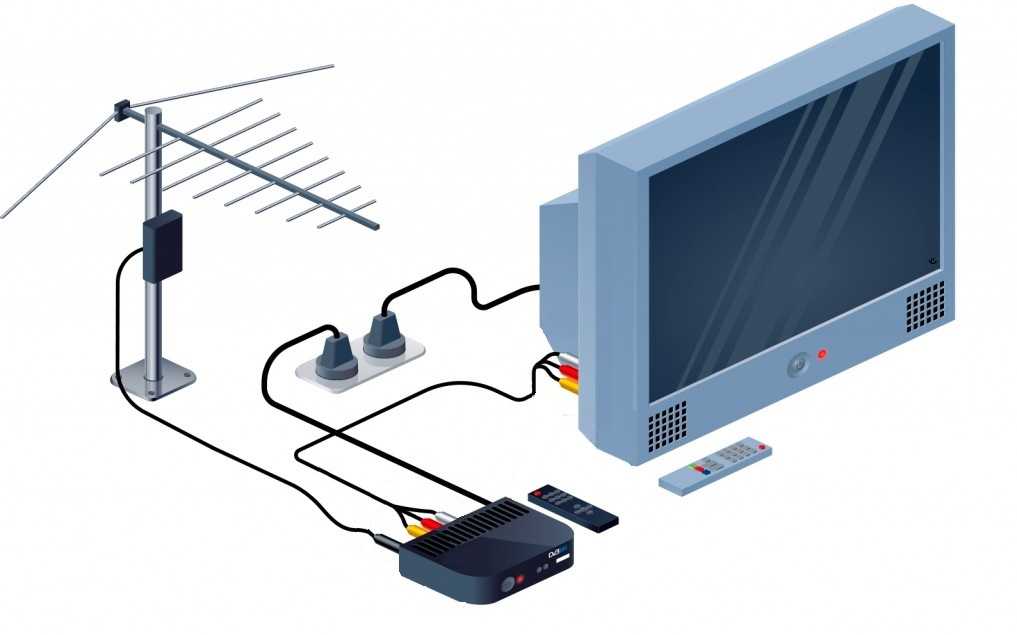


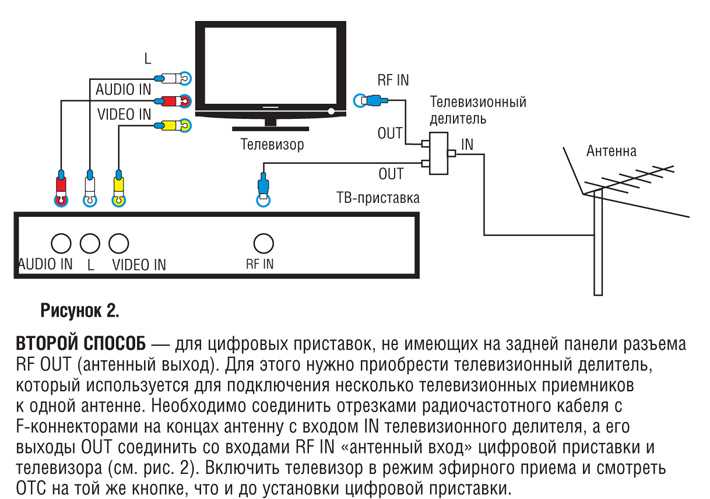
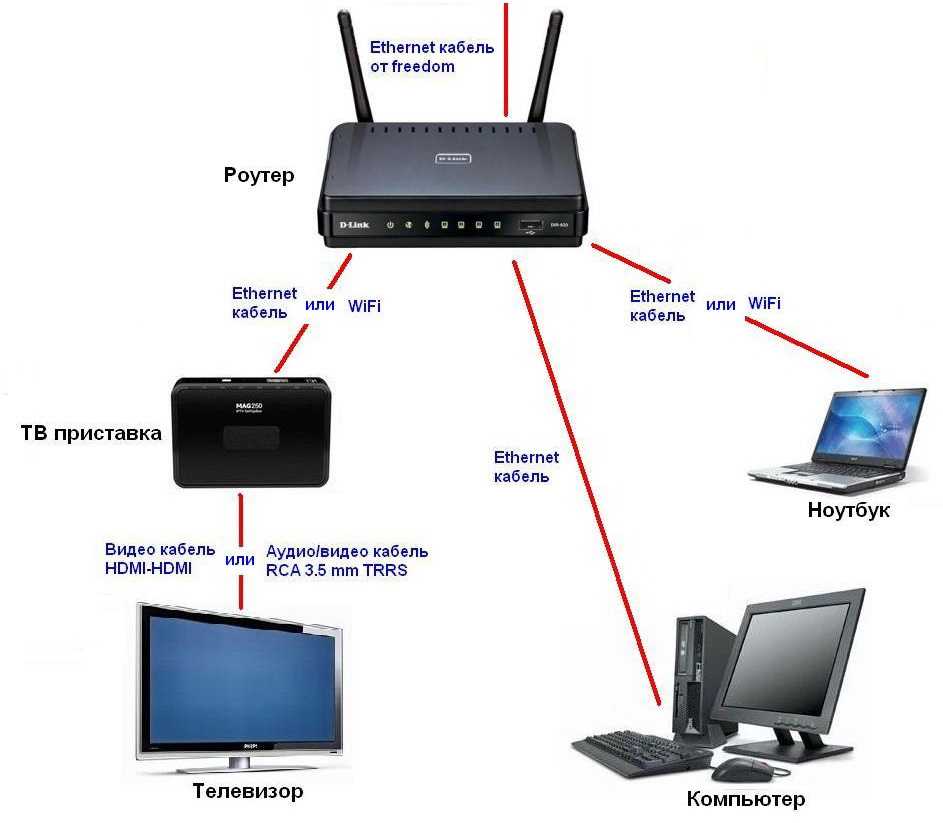

 При удачном завершении у вас получится подключить к телевизору цифровые каналы.
При удачном завершении у вас получится подключить к телевизору цифровые каналы. Если всё прошло удачно, то можете себя порадовать просмотром какой-нибудь передачи в цифровом качестве.
Если всё прошло удачно, то можете себя порадовать просмотром какой-нибудь передачи в цифровом качестве.
